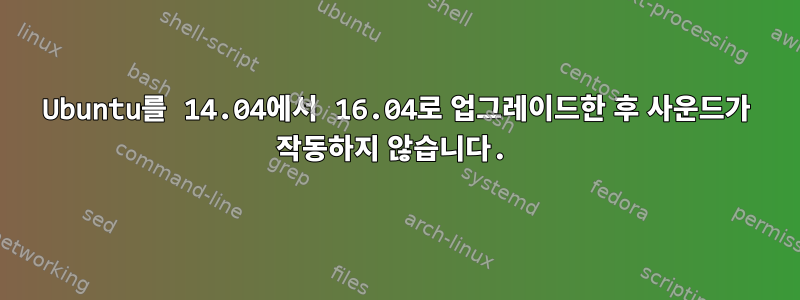
내 노트북은 Dell Inspiron 15 Gaming입니다. 내 Ubuntu 버전은 xenial입니다.
Ubuntu 14.04에서 16.04로 업그레이드한 후 컴퓨터가 더 이상 사운드 카드를 감지할 수 없습니다... 또한 alsamixer도 작동하지 않습니다...
몇 가지 작업을 시도했습니다. alsa 유틸리티를 다시 설치하고 일부 드라이버를 수동으로 설치했습니다(oem-audio-hda-daily-Its-xenial-dkms).
이제 사운드 카드가 감지되고 alsamixer가 작동하며 컴퓨터가 시작될 때 초기화 소리가 나지만 로그인 후 소리가 나지 않습니다.
사운드 구성 메뉴를 열면 "사운드 출력"을 선택할 항목이 없습니다. 이전에는 사운드 카드가 감지되지 않을 때 "가상 출력" 옵션이 있었습니다.
더 이상 무엇을 해야할지 모르겠습니다. 컴퓨터에서 Linux를 처음 사용해 보는 것이므로 답변을 찾고 있는 포럼에서 사람들이 말하는 내용의 절반을 이해하지 못합니다...
좋습니다...그래서 저는 설치된 것을 삭제하고 Thomas가 아래에서 제안한 대로 했습니다.
sudo add-apt-repository ppa:ubuntu-audio-dev/alsa-daily
sudo 적절한 업데이트
sudo aptitude --purge 재설치 linux-sound-base alsa-base alsa-utils linux-image-`uname -r` linux-ubuntu-modules-`uname -r` libasound2
하지만 아무것도 변하지 않았어
salmonsalt@salmonstation:~$ aplay -l
**** Lista de Dispositivos PLAYBACK Hardware ****
placa 0: PCH [HDA Intel PCH], dispositivo 0: ALC3246 Analog [ALC3246 Analog]
Dispositivo secundário: 1/1
Dispositivo secundário #0: subdevice #0
placa 0: PCH [HDA Intel PCH], dispositivo 3: HDMI 0 [HDMI 0]
Dispositivo secundário: 1/1
Dispositivo secundário #0: subdevice #0
placa 0: PCH [HDA Intel PCH], dispositivo 7: HDMI 1 [HDMI 1]
Dispositivo secundário: 1/1
Dispositivo secundário #0: subdevice #0
placa 0: PCH [HDA Intel PCH], dispositivo 8: HDMI 2 [HDMI 2]
Dispositivo secundário: 1/1
Dispositivo secundário #0: subdevice #0
(죄송합니다. 일부 단어는 포르투갈어로 되어 있습니다. 저는 브라질 사람입니다...)
aplay -D plughw:0 some_file.wav did work!
[해결됐다! ]
펄스오디오를 다시 설치했는데도 해결되지 않았습니다.
마침내 새로운 사용자를 생성함으로써 사운드가 다시 작동하기 시작했습니다!
답변1
sudo add-apt-repository ppa:ubuntu-audio-dev/alsa-daily
sudo apt update
alsa 드라이버를 업데이트한 후에는 재구성됩니다. 나는 같은 문제가 있었고 이것이 해결되었습니다.
sudo aptitude --purge reinstall linux-sound-base alsa-base alsa-utils linux-image-`uname -r` linux-ubuntu-modules-`uname -r` libasound2
그러면 Ubuntu 16.04의 모든 사운드 드라이버가 기본 상태로 복원되고 재구성됩니다. 당신은 볼 수 있습니다전용 드라이버그렇다면 괜찮습니다.
말씀하신 대로 sudo apt install --reinstall pulseaudio pulseaudio-module-x11종료를 시도할 수 있습니다. 다시 "초기화 소리가 납니다"로 시작할 수 있다면 이는 확실히 사용자 관련 버그처럼 들립니다. 문제가 지속되는지 테스트하려면 다른 사용자 계정을 만드는 것이 좋습니다...
또 다른 문제는 pulseaudio로그인 시 데몬이 시작되지 않을 수 있다는 것입니다.
확인하다시스템 > 관리 > 시작 관리자서비스가 활성화되었는지 확인하세요.
쉘 /etc/int.d/pulseaudio스크립트는 또한 데몬을 시작해야 합니다.
답변2
부분 답변:
일반적인 사운드 레이어에 대한 간략한 살펴보기: 커널 드라이버는 하드웨어에 대한 액세스를 제공하고, ALSA는 사운드에 액세스하기 위한 공통 API 및 라이브러리를 제공하며, 또한 Pulseaudio는 ALSA를 사용하여 보다 유연한 사운드 전달 메커니즘을 제공합니다.
따라서 문제가 있는 위치를 찾기 위해 각 레이어를 차례로 확인해야 합니다. oem-audio-hda-daily-Its-xenial-dkms아마도 커널 드라이버가 책임이 있을 것입니다. 따라서 aplay -l사운드 카드가 인식되는지 확인하고 출력으로 질문을 편집하여 귀하가 가지고 있는 사운드 카드도 알 수 있도록 하십시오.
다음으로 Pulseaudio( pulseaudio --kill)를 중지하고 실제로 중지되었으며 다시 생성되지 않았는지 확인합니다( ps axuPulseaudio 프로세스가 더 이상 표시되지 않아야 함). 그럼 해
aplay -D plughw:0 some_file.wav
0에 표시된 대로 사용 중인 사운드 카드의 번호는 어디에 있습니까 aplay -l?
WAV 파일 재생이 들리면 ALSA가 제대로 작동하는 것이므로 Pulseaudio에 어떤 문제가 있는지 확인해야 합니다. 소리 재생이 들리지 않으면 음소거하면 안되는 항목이 없는지 확인 하세요 alsamixer(카드 선택 시 를 사용하는 것을 잊지 마세요 . 왼쪽 및 오른쪽 화살표 키를 누르면 더 많은 컨트롤이 표시됩니다). . 그래도 도움이 되지 않으면 ( 사운드 카드의 번호를 다시) 수행하고 출력으로 질문을 편집하거나 긴 경우 붙여넣기 상자 등에 넣으십시오.F6MMOOamixer -c0 contents0
편집하다
Pulseaudio는 일반적으로 사용자별로 실행되므로 새 사용자를 생성하면(재설치 등) Pulseaudio가 이제 올바르게 시작되도록 해당 사용자의 프로필을 설정할 수 있습니다.
이런 일이 다시 발생하면(또는 다른 사람이 이 글을 읽는 경우) Pulseaudio를 자세히 시작할 수 있습니다
pulseaudio -v --start
무엇이 잘못되었는지 알려주는 메시지가 시스템 로그에 기록됩니다.
답변3
가장 먼저 할 일은 이전에 사용했던 것과 동일한 방식으로 작동하는 스피커 쌍이나 휴대폰을 연결하고 오디오 CD를 넣는 것입니다. 물론 가장 좋은 것은 업그레이드 후에만 다른 변경 사항 없이 컴퓨터에서 작업하는 것입니다. CD가 나타나야 하며 이를 클릭하여 나타나는 wav 파일을 재생할 수 있어야 합니다. 유비쿼터스 VLC 미디어 플레이어가 나타날 수 있습니다. 익숙한 플레이 삼각형이 표시된 디스플레이가 표시되면 클릭하여 살펴보세요. (나중에 들어보세요.) 노래가 재생되면서 채워지는 수평 온도계 스트립이 있습니다. 이것은 당신이 아무 것도 듣지 않는다는 것을 의미하지 않습니다. VLC 플레이어를 설치하면 변명할 수 없는 기본 볼륨이 0으로 낮아졌습니다. 결론에 도달하려면 평균 이상의 지능이 필요하며, 볼륨을 들을 수 있는 수준으로 높이려면 오른쪽의 속이 빈 삼각형을 클릭해야 합니다. 그러나 이는 도움이 되지 않을 수 있습니다. 그리고 알사믹서. alsamixer에 들어가서 이제 모든 것을 최대 레벨로 설정하고 아무 일도 일어나지 않을 때까지 "Cursor Up"을 누른 다음 "Cursor Right"를 사용하여 다음 컨트롤로 이동합니다. (모든 컨트롤을 볼 수 있다고 가정하지 말고 헤드폰만 나열한 이후로 최대화할 수 있는 유일한 컨트롤이라고 가정하지 마십시오.) "man alsamixer"가 약간의 도움이 됩니다.
상단에 작은 로드 스피커가 있을 수도 있습니다. 이는 알사 믹서와 충돌하고 경쟁하는 컨트롤입니다. 물론 alsamixer의 20개 이상의 컨트롤은 거의 문서화되어 있지 않으므로 이러한 컨트롤이 어떻게 상호 작용하는지 말할 수 없다는 것은 놀라운 일이 아닙니다. 내 조언은 컨트롤을 최대로 설정하고 잊어버리라는 것입니다. 또는 전체 alsamixer를 최대로 유지하고 항상 스피커 아이콘을 사용하여 제어하십시오. 이제 여전히 소리가 나지 않을 수 있지만 메시지가 표시됩니다. VLC 플레이어는 사운드를 재생할 수 있는 장치가 없다고 불평할 수 있습니다. 또는 이전 입력을 받아들였음에도 불구하고 소리가 나지 않습니다.
alsamixer 접근 방식은 다른 소스의 노이즈를 혼합하거나 사운드를 클립해야 함을 의미할 수 있습니다. 이를 위해서는 실험이 필요할 수 있습니다. 적어도 뭔가 들으셨다니 다행이네요.


